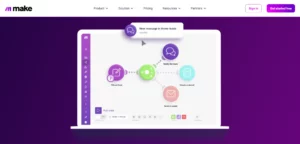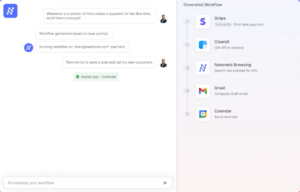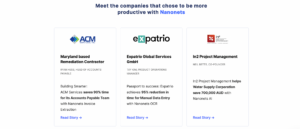کیا آپ کا دل ڈوب جاتا ہے جب آپ 'PFA دی دستاویز' دیکھتے ہیں اور یہ ایک پی ڈی ایف ہے جس میں ٹیبل بھری ہوئی ہے جسے آپ کو Excel میں کاپی کرنے کی ضرورت ہے؟ یہ ایسی چیز ہے جس سے ہم میں سے بہت سے تعلق رکھ سکتے ہیں۔
سے میزیں کاپی کر رہا ہے۔ ایکسل میں پی ڈی ایف تکلیف دہ اور وقت طلب ہو سکتا ہے۔ ونکی فارمیٹنگ، گمشدہ ڈیٹا، اور دیگر عدم مطابقتیں اس کام کو حقیقی سر درد بنا سکتی ہیں۔
شکر ہے، اس کے ارد گرد حاصل کرنے کے طریقے موجود ہیں. انوائسز سے لے کر رپورٹس تک، آئیے ان پریشان کن پی ڈی ایف ٹیبلز کو آسانی سے Excel میں کاپی کرنے کے مختلف طریقے دیکھیں۔
Nanonets PDF ڈیٹا ایکسٹریکٹر آپ کو پی ڈی ایف سے ایکسل میں ٹیبلز کو سیکنڈوں میں کاپی کرنے میں مدد کر سکتا ہے۔ - رسیدوں، رسیدوں، پاسپورٹوں، ڈرائیونگ لائسنسوں اور بہت کچھ کی پروسیسنگ کو آسان بنانا۔
1. بغیر کسی اضافی سافٹ ویئر کے پی ڈی ایف سے ایکسل میں ٹیبلز کاپی کریں۔
بعض اوقات آپ کے پاس نیا سافٹ ویئر انسٹال کرنے یا سائن اپ کرنے کا وقت یا اجازت نہیں ہوتی ہے۔ آپ تیزی سے ڈیٹا کو Excel میں حاصل کرنا چاہتے ہیں اور اپنے کام کے ساتھ آگے بڑھنا چاہتے ہیں۔
اسے کرنے کے چند مختلف طریقے یہ ہیں:
a معیاری کاپی پیسٹ طریقہ
معیاری کاپی پیسٹ طریقہ پی ڈی ایف سے ایکسل اسپریڈشیٹ میں ٹیبلز کاپی کرنے کا سب سے آسان طریقہ ہے۔ تاہم، یہ طریقہ ٹیبل کی ساخت کو محفوظ نہیں رکھ سکتا ہے اور ڈیٹا کو صاف کرنے کے لیے تقریباً ہمیشہ دستی کام کی ضرورت ہوتی ہے۔
معیاری کاپی پیسٹ طریقہ آپ کے لیے کام کر سکتا ہے اگر آپ کو پی ڈی ایف سے جو ڈیٹا نکالنے کی ضرورت ہے وہ نسبتاً آسان اور حجم میں چھوٹا ہے۔ یہاں یہ ہے کہ آپ اسے کیسے استعمال کرسکتے ہیں:
- اپنی پی ڈی ایف دستاویز کھولیں۔
- وہ ڈیٹا ٹیبل منتخب کریں جسے آپ کاپی کرنا چاہتے ہیں۔
- دائیں کلک کریں اور 'کاپی' کا انتخاب کریں یا Ctrl+C دبائیں (Mac پر Cmd+C)
- ایک نئی ایکسل اسپریڈشیٹ کھولیں۔
- اس سیل پر دائیں کلک کریں جہاں آپ ڈیٹا پیسٹ کرنا چاہتے ہیں اور 'پیسٹ' کا انتخاب کریں یا Ctrl+V دبائیں (Mac پر Cmd+V)
اس کے بعد ڈیٹا کو آپ کی ایکسل اسپریڈشیٹ میں چسپاں کر دیا جائے گا، جو آپ کے ساتھ کام کرنے کے لیے تیار ہے۔ اگرچہ یہ طریقہ تیز ہے اور اس کے لیے کسی خاص ٹولز کی ضرورت نہیں ہے، لیکن یہ عام طور پر فارمیٹنگ کو محفوظ نہیں رکھتا، خاص طور پر زیادہ پیچیدہ جدولوں کے لیے۔
ٹیبلز کو دستی طور پر کاپی کرنا اسکین شدہ امیجز یا پیچیدہ لے آؤٹ کے ساتھ پی ڈی ایف کے ساتھ اچھا کام نہیں کرتا ہے۔ بڑے یا زیادہ پیچیدہ کاموں کے لیے ذیل میں زیر بحث دیگر طریقوں میں سے ایک پر غور کریں۔
نوٹ: اگر پی ڈی ایف صرف پڑھنے کے لیے ہے یا پاس ورڈ سے محفوظ ہے، تو ہو سکتا ہے کہ آپ کو مواد کو منتخب کرنے یا کاپی کرنے کی اجازت نہ ہو۔ ایسے معاملات میں، آپ کو پہلے پی ڈی ایف کے مالک سے پاس ورڈ یا ضروری اجازتوں کے ساتھ پی ڈی ایف کی کاپی مانگنی چاہیے۔
ب Google Docs یا MS Word کے ساتھ PDF کھولیں۔
گوگل ڈاکس اور مائیکروسافٹ ورڈ دونوں کے پاس اب پی ڈی ایف فائلوں کو کھولنے اور اس میں ترمیم کرنے کے لیے بلٹ ان صلاحیتیں ہیں۔ اگر آپ کو پی ڈی ایف سے ڈیٹا یا ٹیکسٹ تیزی سے کاپی کرنے کی ضرورت ہو تو یہ کارآمد ہو سکتا ہے۔
ٹیبلز کو PDF سے Excel میں کاپی کرنے کے لیے Google Docs استعمال کرنے کے لیے، ان مراحل پر عمل کریں:
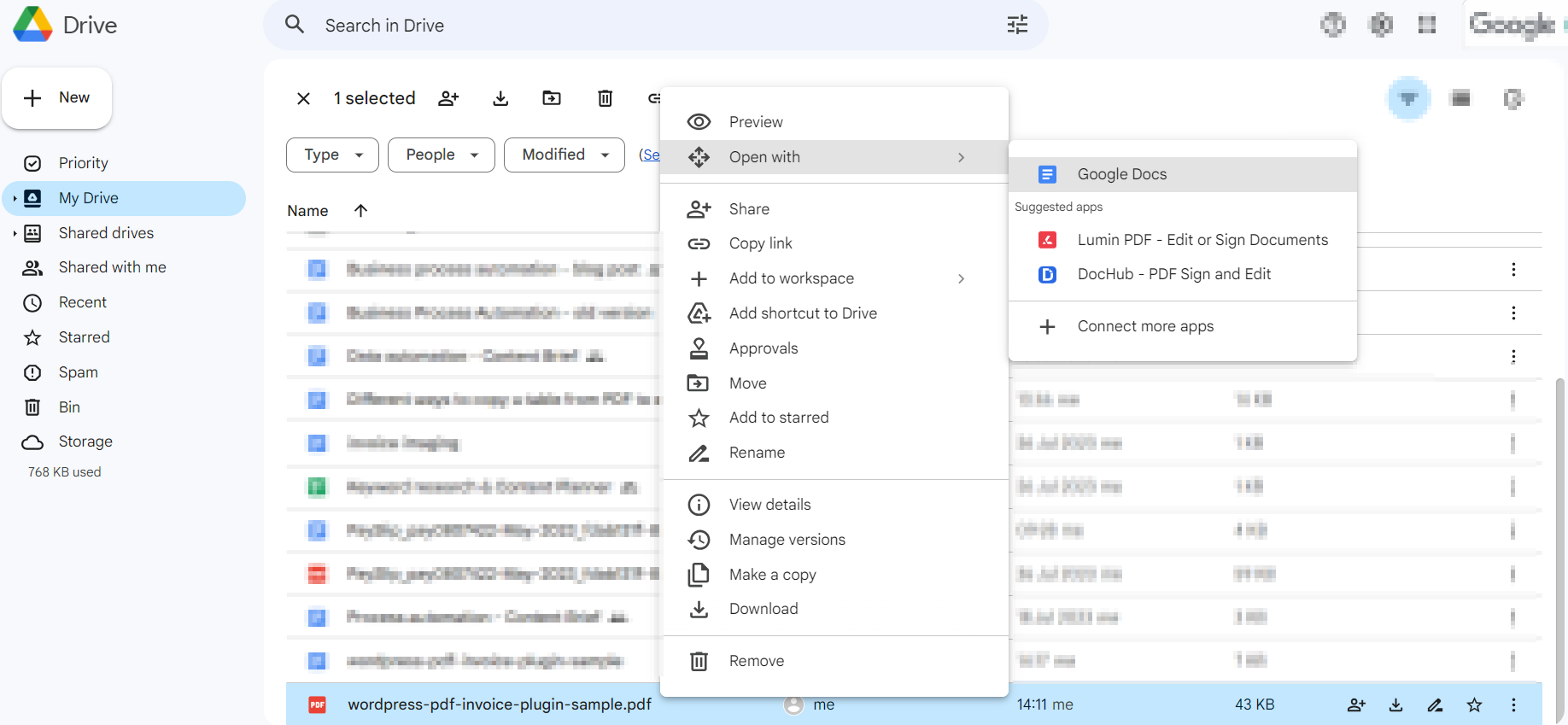
- اپنی گوگل ڈرائیو پر جائیں۔
- اپنی پی ڈی ایف اپ لوڈ کریں۔
- فائل پر دائیں کلک کریں اور 'Google Docs کے ساتھ کھولیں' کو منتخب کریں۔
- ایک نئی Google Docs دستاویز میں درآمد شدہ PDF مواد تلاش کریں۔
- اگر ضرورت ہو تو مواد میں ترمیم کریں۔
- ٹیبلز کو کاپی کریں اور انہیں ایکسل اسپریڈشیٹ میں چسپاں کریں جس پر آپ کام کر رہے ہیں۔
پی ڈی ایف سے ایکسل میں ٹیبلز کاپی کرنے کے لیے ایم ایس ورڈ استعمال کرنے کے لیے، ان مراحل پر عمل کریں:
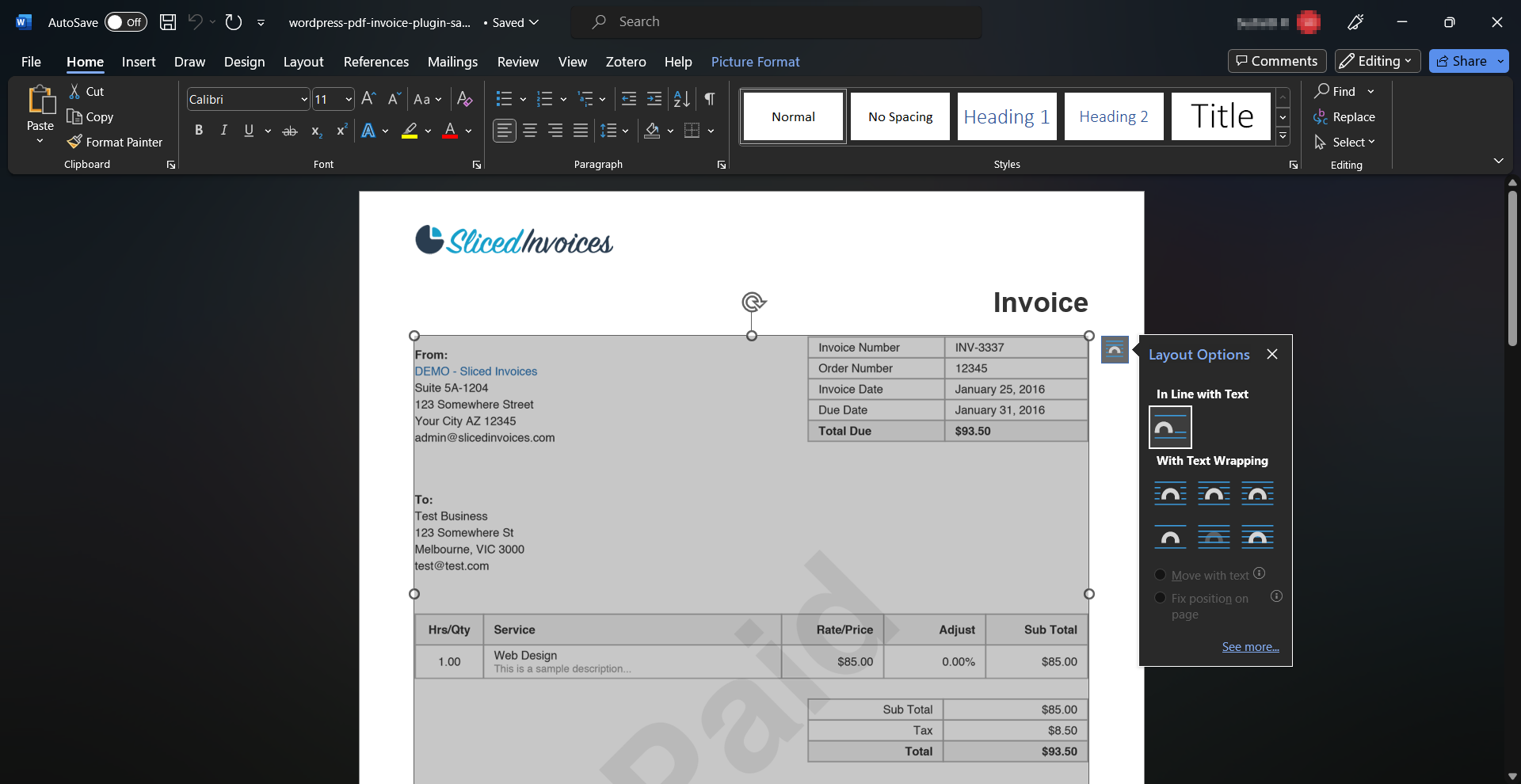
- 'فائل'> 'کھولیں'> 'براؤز' پر جائیں
- وہ پی ڈی ایف فائل منتخب کریں جسے آپ کھولنا چاہتے ہیں۔
- پی ڈی ایف ایک نئی ورڈ دستاویز میں کھولی جائے گی۔
- اگر ضرورت ہو تو مواد میں ترمیم کریں۔
- متعلقہ جدولوں کو کاپی کریں اور انہیں اپنی ایکسل اسپریڈشیٹ میں چسپاں کریں۔
پی ڈی ایف سے ایکسل میں ٹیبلز کو کاپی پیسٹ کرنے کے لیے Google Docs یا Microsoft Word کا استعمال مفت ہے اور اس کے لیے کسی اضافی سافٹ ویئر کی ضرورت نہیں ہے۔ تاہم، PDF سے Word یا Google Docs میں تبدیلی کامل نہیں ہو سکتی۔ آپ گڑبڑ پیراگراف، مسخ شدہ تصاویر، اور غلط خطوط شدہ فیلڈز کی توقع کر سکتے ہیں۔ آپ کو فارمیٹنگ کو ٹھیک کرنے اور ایڈجسٹ کرنے میں اضافی وقت گزارنا پڑ سکتا ہے۔
یہ ٹولز پیچیدہ ٹیبلز، اسکین شدہ امیجز، اور پیچیدہ ترتیب کے ساتھ پی ڈی ایف کے ساتھ جدوجہد کرتے ہیں۔ وہ سادہ، ٹیکسٹ ہیوی فائلوں کے لیے بہتر موزوں ہیں۔
c Adobe Acrobat Pro کی تبدیلی کی خصوصیت
اگر آپ اپنے ایکروبیٹ ریڈر ڈی سی کے اندر ٹیبلز کو پی ڈی ایف سے ایکسل میں کاپی کرنے کا طریقہ تلاش کر رہے ہیں، تو یہاں ایک آسان فیچر ہے جس کے بارے میں آپ شاید نہیں جانتے ہوں گے۔ سافٹ ویئر میں اب ایک بلٹ ان فیچر ہے جو آپ کو PDF فائلوں کو قابل تدوین ایکسل دستاویزات میں تبدیل کرنے کے قابل بناتا ہے۔
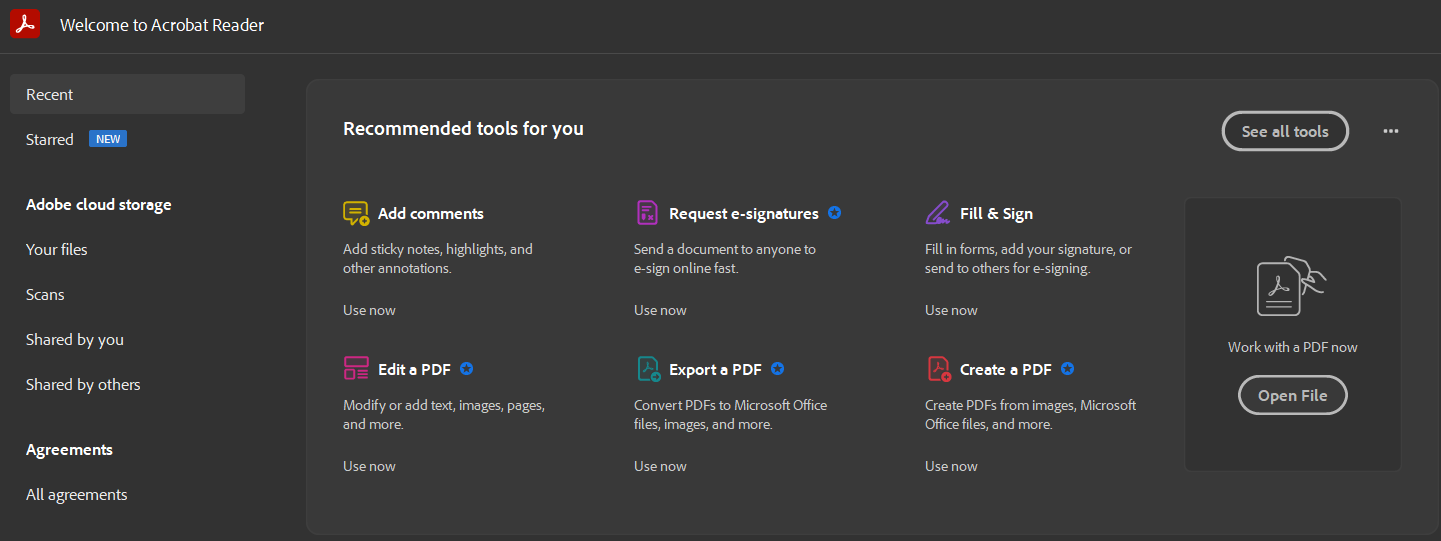
یہاں یہ ہے کہ آپ اس تک کیسے رسائی حاصل کرسکتے ہیں:
- اپنی پی ڈی ایف فائل کو ایکروبیٹ میں کھولیں۔
- دائیں ہاتھ کے پین میں 'Export PDF' ٹول پر کلک کریں۔
- 'اسپریڈشیٹ' کو اپنے ایکسپورٹ فارمیٹ کے طور پر منتخب کریں، پھر 'مائیکروسافٹ ایکسل ورک بک' کو منتخب کریں۔
- 'ایکسپورٹ' پر کلک کریں، اور ایکروبیٹ آپ کے پی ڈی ایف میں کسی بھی اسکین شدہ متن کو خود بخود پہچان لے گا اور تبدیل کر دے گا۔
- تبدیل شدہ فائل کو محفوظ کریں۔
- فائل کھولیں، مطلوبہ سیلز کاپی کریں، اور انہیں اپنی ایکسل اسپریڈشیٹ میں چسپاں کریں۔
یہ بہت اچھا کام کرتا ہے اگر آپ کی پی ڈی ایف میں سادہ، اچھی ساخت والی میزیں ہیں۔ لیکن پیچیدہ ٹیبلولر ڈیٹا یا ملٹی پیج ٹیبلز کے لیے، نتائج ہمیشہ کامل نہیں ہو سکتے۔ آپ کا ڈیٹا استعمال کرنے کے لیے تیار ہونے سے پہلے آپ کو صاف کرنے کی ضرورت پڑ سکتی ہے۔ اور چونکہ یہ بیچ پروسیسنگ کو سپورٹ نہیں کرتا ہے، اس لیے آپ ایک وقت میں صرف ایک فائل کو تبدیل کر سکتے ہیں، جو بڑے کاموں کے لیے موزوں نہیں ہو سکتی۔
نوٹ: یہ Adobe Acrobat Reader کے مفت ورژن کے ساتھ دستیاب نہیں ہے۔ اس خصوصیت کو استعمال کرنے کے لیے آپ کو لائسنس خریدنا ہوگا یا Adobe Acrobat Pro کو سبسکرائب کرنا ہوگا۔
d ایکسل کی اندرونی پی ڈی ایف درآمد کی خصوصیت
آئیے اس کا سامنا کرتے ہیں، کبھی کبھی، آپ کو صرف پی ڈی ایف سے ایکسل میں ایک ٹیبل کاپی کرنے کی ضرورت ہوتی ہے۔ کوئی گھنٹیاں اور سیٹیاں نہیں - آپ کو صرف ایک سیدھا حل درکار ہے۔
مائیکروسافٹ ایکسل کی اندرونی پی ڈی ایف درآمد کی خصوصیت وہی ہوسکتی ہے جس کی آپ کو ضرورت ہے۔ یہ تیز اور آسان ہے۔ اور آپ کو کسی اضافی سافٹ ویئر کی ضرورت نہیں ہے۔
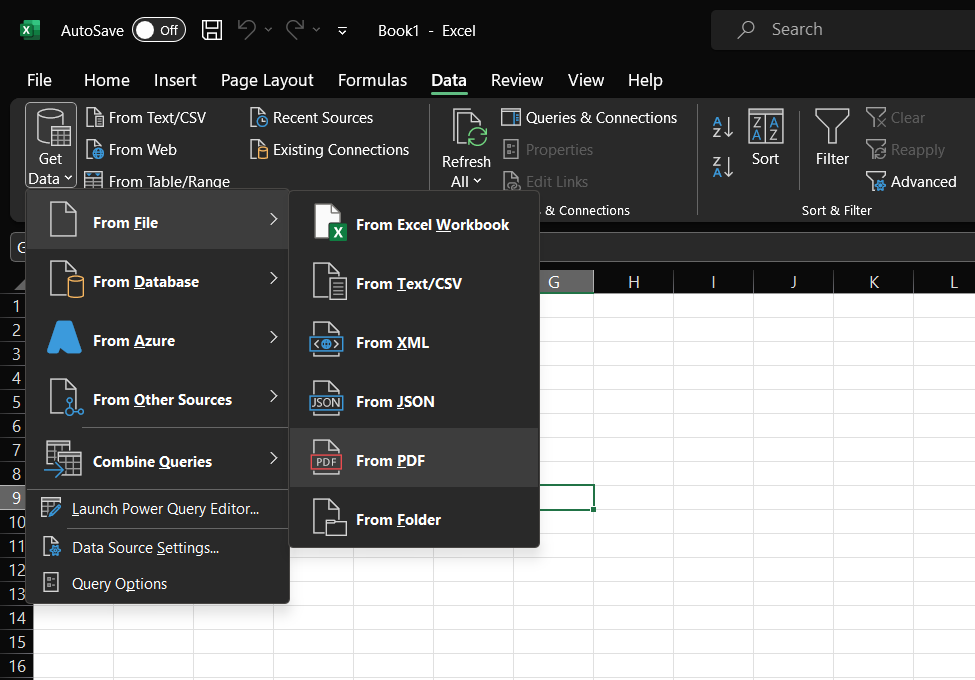
یہاں ایکسل کی بلٹ ان پی ڈی ایف امپورٹ فیچر کو استعمال کرنے کا طریقہ ہے:
- ایکسل اسپریڈشیٹ کھولیں۔
- اوپری مینو میں ڈیٹا ٹیب پر کلک کریں۔
- ڈیٹا حاصل کریں مینو پر کلک کریں، اس کے بعد 'From File' اور پھر 'From PDF'
- پی ڈی ایف فائل کو منتخب کریں اور اپ لوڈ کریں۔
- ان مختلف جدولوں کا جائزہ لیں جن کی ایکسل نے شناخت کی ہے۔
- وہ جدول منتخب کریں جسے آپ درآمد کرنا چاہتے ہیں اور 'لوڈ' پر کلک کریں
- مطلوبہ سیلز کو کاپی کریں اور انہیں ایکسل اسپریڈشیٹ میں چسپاں کریں جس پر آپ کام کر رہے ہیں۔
آپ کے پاس انفرادی میزیں یا ایک صفحے پر موجود تمام میزیں منتخب کرنے کا اختیار ہے۔ مزید یہ کہ آپ پاور کوئری ایڈیٹر کا استعمال کرکے شیٹ کو بھی تبدیل کر سکتے ہیں۔
ایکسل کی اندرونی پی ڈی ایف درآمد کی خصوصیت تیز اور براہ راست ہے لیکن پیچیدہ ٹیبلز یا اسکین شدہ تصاویر کے ساتھ اچھی طرح کام نہیں کرسکتی ہے۔ اس کے علاوہ، یہ آپ کو ایک وقت میں صرف ایک پی ڈی ایف کو تبدیل کرنے کی اجازت دیتا ہے، جو بڑے کاموں کے لیے وقت طلب ہو سکتا ہے۔
بہت سارے سادہ ویب پر مبنی کنورژن ٹولز موجود ہیں جو پی ڈی ایف سے ایکسل یا ٹیبلز کی کاپی کرنے کو آسان بنا سکتے ہیں۔ ڈیٹا نکالنا ورک فلو چاہے آپ CSV، XLS، یا XLSX فارمیٹ میں آؤٹ پٹ چاہتے ہیں، یہ ٹولز ان سب کا انتظام کر سکتے ہیں۔
آپ کو بس پی ڈی ایف اپ لوڈ کرنا ہے۔ ٹول کو عمل کرنے دیں اور فائل کو تبدیل کریں۔ اس کے بعد آپ نتیجہ خیز اسپریڈشیٹ ڈاؤن لوڈ کر سکتے ہیں۔ ان ٹولز کی وشوسنییتا، فعالیت اور درستگی بہت مختلف ہو سکتی ہے، لیکن یہ عام طور پر آسان کاموں کے لیے اچھی طرح کام کرتے ہیں۔
سب سے زیادہ مقبول میں سے کچھ PDFs to Excel کنورٹرز میں شامل ہیں:
- ایکسل سے PDF
- CSV سے پی ڈی ایف
- ilovepdf
- ایکروبیٹ کے پی ڈی ایف کنورٹر ٹولز
- سوڈا پی ڈی ایف
- سمالپی ڈی ایف
- pdf2go
- Pdftoexcelonline
- فری پی ڈی فانورٹ
- Freepdftoexcel
یہاں یہ ہے کہ عام ورک فلو کیسا لگتا ہے:
- آن لائن کنورژن ٹول کی ویب سائٹ پر جائیں۔
- 'فائل اپ لوڈ کریں' یا 'فائل کا انتخاب کریں' پر کلک کریں
- وہ پی ڈی ایف فائل منتخب کریں جسے آپ تبدیل کرنا چاہتے ہیں۔
- آؤٹ پٹ فارمیٹ کا انتخاب کریں (عام طور پر CSV، XLS، یا XLSX)
- 'تبدیل کریں' پر کلک کریں
- تبدیل شدہ فائل ڈاؤن لوڈ کریں۔
- فائل کھولیں، مطلوبہ سیلز کاپی کریں، اور انہیں اپنی ایکسل اسپریڈشیٹ میں چسپاں کریں۔
ان میں سے زیادہ تر ٹولز مفت درجے کی پیشکش کرتے ہیں۔ لیکن آپ کو مزید جدید خصوصیات کے لیے یا حدود کو دور کرنے کے لیے ان کے پریمیم پلانز کو سبسکرائب کرنے کی ضرورت پڑ سکتی ہے۔ یاد رکھیں کہ ان آن لائن ٹولز پر حساس معلومات کو اپ لوڈ کرنے سے سیکیورٹی خطرہ لاحق ہو سکتا ہے۔ ان کو استعمال کرنے سے پہلے ان کی رازداری کی پالیسیوں کو ضرور پڑھیں۔
استعمال میں آسان ہونے کے باوجود، ان ٹولز کی اپنی حدود ہیں۔ اگر آپ پیچیدہ ٹیبلز، امیج پر مبنی پی ڈی ایف، یا ملٹی پیج ٹیبلز کے ساتھ کام کر رہے ہیں، تو یہ آن لائن کنورٹرز بہترین نتائج نہیں دے سکتے۔ زیادہ اہم بات یہ ہے کہ اگر آپ کو بڑی تعداد میں ٹیبلز کو باقاعدگی سے کاپی کرنے کی ضرورت ہو یا اگر آپ کو بیچ پروسیسنگ کی صلاحیتوں کی ضرورت ہو تو یہ ٹولز کافی نہیں ہوں گے۔
اوپن سورس سافٹ ویئر پی ڈی ایف سے ایکسل تک ٹیبل نکالنے کے لیے طاقتور حل فراہم کر سکتا ہے۔ یہ ٹولز استعمال کرنے کے لیے آزاد ہیں اور اکثر مذکورہ بالا طریقوں سے زیادہ پیچیدہ کاموں کو سنبھال سکتے ہیں۔
سب سے اچھی بات یہ ہے کہ آپ کو اپنے ڈیٹا اور اس کی سیکیورٹی پر بہت زیادہ کنٹرول حاصل ہوگا، کیونکہ تمام پروسیسنگ آپ کی اپنی مشین پر مقامی طور پر کی جاتی ہے۔
اگر آپ اوپن سورس کے شوقین ہیں، تو ٹیبولا ایک بہترین انتخاب ہے۔ یہ جاوا پر مبنی ٹول آپ کو پی ڈی ایف فائلوں سے ٹیبلز نکالنے اور انہیں CSV یا Microsoft Excel فارمیٹ میں تبدیل کرنے کی اجازت دیتا ہے۔
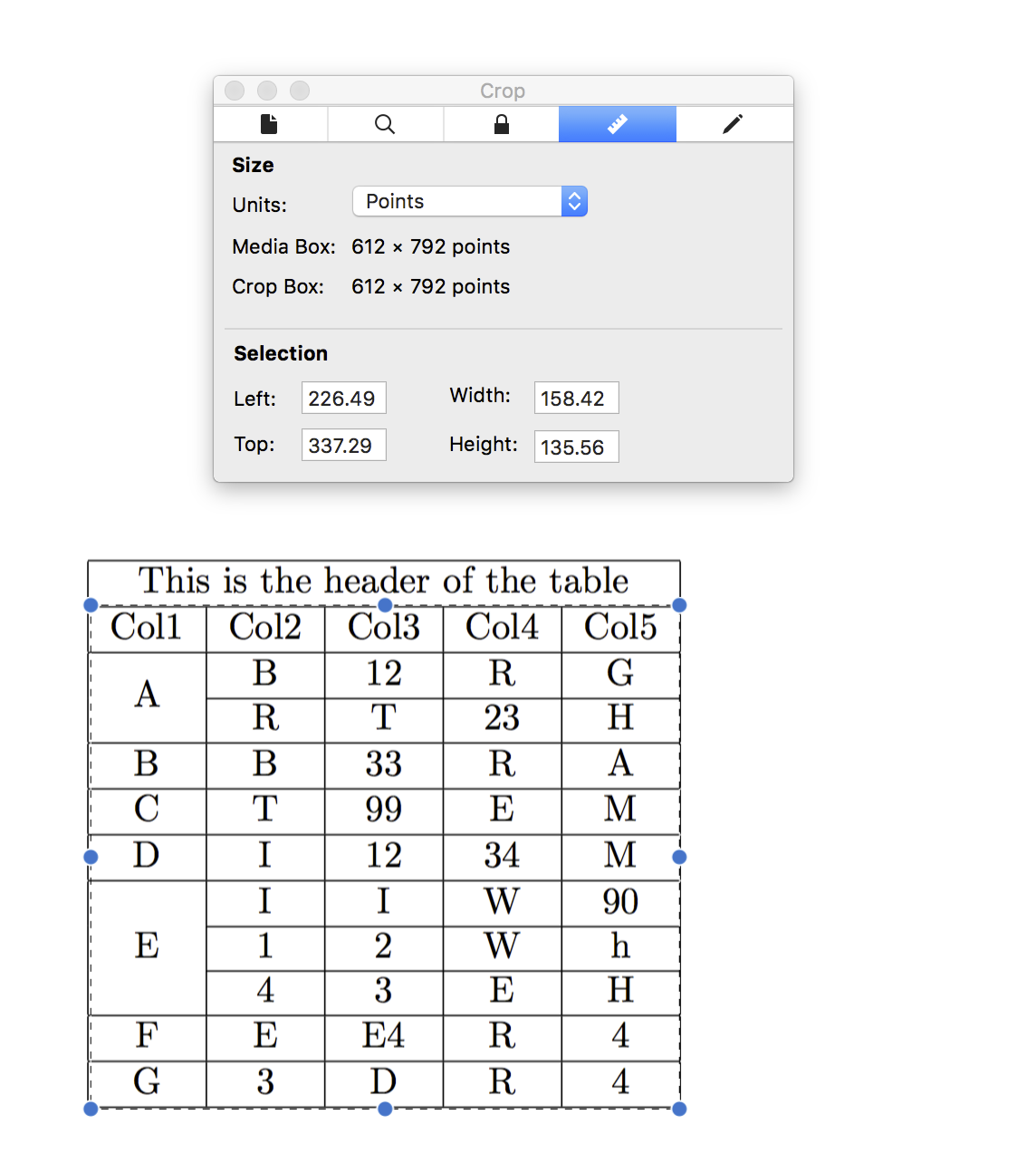
چونکہ یہ ایک ڈیسک ٹاپ ایپلی کیشن ہے، آپ کو اسے اپنے کمپیوٹر پر ڈاؤن لوڈ اور انسٹال کرنا چاہیے۔ پھر اپنے پی ڈی ایف ٹیبل کو ایکسل میں نکالنے کے لیے ان اقدامات پر عمل کریں:
- اپنی پی ڈی ایف فائل درآمد کریں۔
- آپ جس ٹیبل کو نکالنا چاہتے ہیں اس کے حصے کو کاٹ دیں۔
- 'Preview & Export Extracted Data' بٹن پر کلک کریں۔
- پیش نظارہ میں ڈیٹا کی تصدیق کریں؛ اگر یہ اچھا لگتا ہے تو، 'برآمد' پر کلک کریں
- اپنا پسندیدہ فارمیٹ (CSV یا Excel) منتخب کریں اور فائل کو محفوظ کریں۔
- ایکسل میں محفوظ کردہ فائل کو کھولیں، مطلوبہ سیلز کاپی کریں، اور انہیں اپنی ایکسل اسپریڈشیٹ میں چسپاں کریں۔
ٹیبلا سادہ اور اچھی طرح سے ترتیب شدہ ٹیبلز کے ساتھ PDFs کے لیے بہترین کام کرتا ہے۔ یہ اسکین شدہ امیجز یا پیچیدہ لے آؤٹ کے ساتھ پی ڈی ایف پر کام نہیں کرتا، اور نہ ہی یہ بیچ پروسیسنگ کو سپورٹ کرتا ہے۔ یہ ڈیٹا کی بڑی مقدار کو کاپی کرنے یا ٹیبل کے پیچیدہ ڈھانچے سے نمٹنے کے لیے بہترین انتخاب نہیں ہوسکتا ہے۔
Excalibur آپ کے لیے مناسب ہو سکتا ہے اگر آپ ٹیک سیوی فرد ہیں جسے آپ کے ہاتھ گندے کرنے میں کوئی اعتراض نہیں ہے۔ Excalibur PDFs سے ٹیبلر ڈیٹا نکالنے کے لیے ایک ویب انٹرفیس ہے، جو کیملوٹ کے اوپر بنایا گیا ہے، یہ ایک پائیتھون لائبریری ہے جو اس کی اعلی درستگی اور رفتار کے لیے مشہور ہے۔
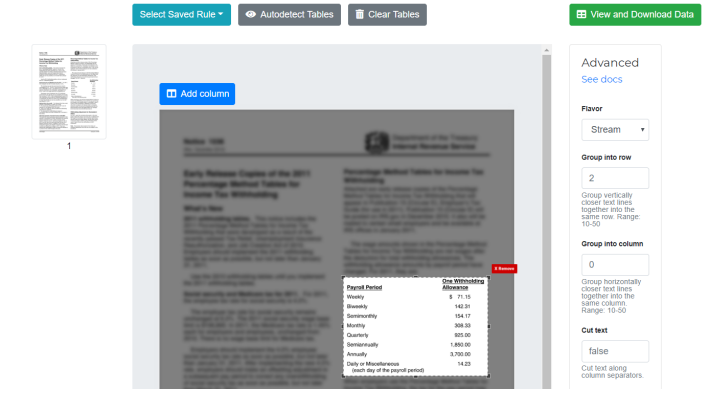
اپنے پی ڈی ایف ٹیبل کو Excel میں نکالنے کے لیے Excalibur استعمال کرنے کے لیے ان اقدامات پر عمل کریں:
- Excalibur کو استعمال کرنے سے پہلے اپنی مشین پر سیٹ اپ کریں۔
- Excalibur کا استعمال کرتے ہوئے کسی بھی PDF کو کھولیں۔
- صفحہ نمبر درج کریں جہاں آپ کی میزیں واقع ہیں۔
- ہر ٹیبل کے رقبے کو کاٹیں یا اس کی خودکار شناخت کی خصوصیت کا استعمال کریں۔
- میزوں سے ڈیٹا نکالیں۔
- نکالے گئے ڈیٹا کو CSV یا Excel فائل کے طور پر ڈاؤن لوڈ کریں۔
- ایکسل میں ڈاؤن لوڈ کی گئی فائل کو کھولیں، مطلوبہ سیلز کاپی کریں، اور ٹیبل کو اپنی ایکسل اسپریڈشیٹ میں چسپاں کریں۔
Excalibur آپ کو نکالنے کے عمل پر بہت زیادہ کنٹرول فراہم کرتا ہے - آپ کو ٹیبلز کو خود بخود پتہ لگانے، متعدد فارمیٹس میں برآمد کرنے، اور نکالنے کی ترتیبات کو ٹھیک کرنے کی اجازت دیتا ہے۔
تاہم، اس کے لیے تکنیکی علم اور تنصیب کی ضرورت ہے، جو کہ ہر کسی کے لیے موزوں نہیں ہو سکتا۔ یہ بات بھی قابل توجہ ہے کہ، Tabula کی طرح، Excalibur بھی اسکین شدہ تصاویر یا پیچیدہ ٹیبلز پر مشتمل PDFs کے ساتھ جدوجہد کر سکتا ہے اور بیچ پروسیسنگ کو سپورٹ نہیں کرتا ہے۔
دسیوں اور ہزاروں پی ڈی ایف پر کارروائی کرتے وقت دستی طریقے اور آسان ٹولز شاید اس میں کمی نہ کریں۔ اس سے زیادہ ڈیٹا نکالنا، آپ کو پیمانے پر ڈیٹا کی شناخت، درجہ بندی، اور نکالنے کے لیے ٹولز کی ضرورت ہے۔ یہ وہ جگہ ہے جہاں AI سے چلنے والے خودکار ٹولز آتے ہیں۔
اگر آپ صارف دوست لیکن مضبوط دستاویز آٹومیشن حل تلاش کر رہے ہیں تو، Nanonets بہترین فٹ ہو سکتا ہے۔ Nanonets ایک طاقتور ہے مشین لرننگ پر مبنی ٹول جو پیچیدہ ٹیبل ڈھانچے کے ساتھ PDFs سمیت مختلف دستاویزات سے ڈیٹا نکال سکتا ہے۔
ایک ہی وقت میں متعدد پی ڈی ایف دستاویزات سے ڈیٹا کاپی کرنے کے لیے Nanonets پی ڈی ایف ڈیٹا نکالنے کا ٹول استعمال کریں اور انہیں اپنی ایکسل شیٹ (یا کسی اور مقبول اسپریڈشیٹ فارمیٹ) میں بغیر کسی وقت حاصل کریں۔ چاہے آپ کی بڑی مقدار کے ساتھ کام کر رہے ہوں۔ انوائس, رسیدیںرپورٹس، یا دیگر دستاویزات، یہ ٹول آپ کی زندگی کو بہت آسان بنا دیتا ہے۔
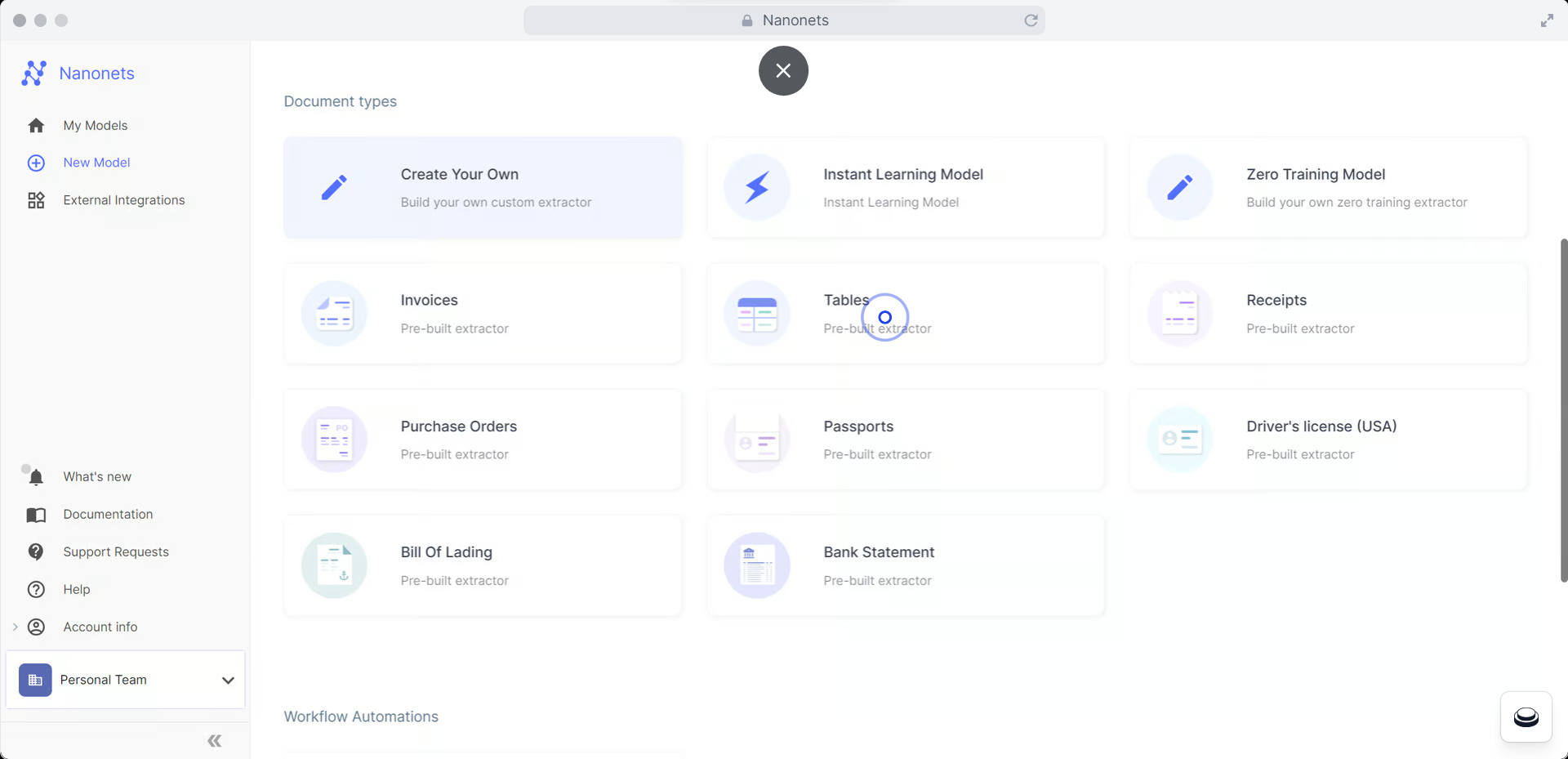
Nanonets کا استعمال کرتے ہوئے PDFs سے میزیں نکالنے کا عمل نسبتاً سیدھا ہے:
- پلیٹ فارم پر اپنی پی ڈی ایف فائل اپ لوڈ کریں۔
- ڈیٹا کی قسم کا انتخاب کریں جسے آپ نکالنا چاہتے ہیں۔
- اگر ضرورت ہو تو نکالنے کے نتائج کا جائزہ لیں اور درست کریں۔
- نکالے گئے ڈیٹا کو CSV، Excel، یا JSON فائل کے طور پر ڈاؤن لوڈ کریں۔
- ایکسل میں آؤٹ پٹ فائل کھولیں، مطلوبہ سیل کاپی کریں، اور ٹیبل کو اپنی ایکسل اسپریڈشیٹ میں چسپاں کریں۔

Nanonets ایک ویب انٹرفیس پیش کرتا ہے جو استعمال کرنا آسان ہے۔ اسے استعمال کرنے کے لیے آپ کو ٹیک وائز ہونے کی ضرورت نہیں ہے۔ ٹول بیچ پروسیسنگ اور API انضمام کو بھی سپورٹ کرتا ہے، جو آپ کو خودکار کرنے کے قابل بناتا ہے۔ ٹیبل ڈیٹا نکالنے کا عمل آخر سے آخر تک.
آپ ڈیٹا فیلڈز کا نام تبدیل کر سکتے ہیں اور اس بات کو یقینی بنا سکتے ہیں کہ یہ آپ کے تمام دستاویزات میں یکساں رہے۔ مزید برآں، یہ منظوری کے ورک فلوز اور داخلی ٹاسک اسائنمنٹس کے ساتھ آتا ہے تاکہ آپ کو برآمد کرنے سے پہلے نکالے گئے ڈیٹا کا جائزہ لینے اور اسے منظور کرنے میں مدد ملے۔ یہاں تک کہ آپ خودکار سیٹ اپ کر سکتے ہیں۔ ای میل ان باکس سے پی ڈی ایف کی درآمد، گوگل ڈرائیو، ون ڈرائیو، یا API کالز کا استعمال کرتے ہوئے۔
آئیے ایک سادہ سی مثال دیکھتے ہیں۔ فرض کریں کہ آپ اکاؤنٹس ڈیپارٹمنٹ میں کام کرتے ہیں اور آپ کی تنظیم کے استعمال کردہ تمام ٹیک ٹولز کے انوائس پر کارروائی کرنا چاہتے ہیں۔ ہر انوائس مختلف ہوگی - مختلف لے آؤٹ، ڈھانچے اور فارمیٹس۔ ہر انوائس کو دستی طور پر چیک کرنا، ٹیبلز سے ضروری ڈیٹا کاپی کرنا، اور تجزیہ کے لیے ایکسل شیٹ میں ڈالنا ایک ڈراؤنا خواب ہو سکتا ہے۔
Nanonets PDF ڈیٹا نکالنے کے ٹول کے ساتھ، آپ کو صرف ان تمام رسیدوں کو پلیٹ فارم پر اپ لوڈ کرنے کی ضرورت ہے۔ یہ باقی کام کرے گا - خود بخود ہر انوائس کی ساخت کو پہچانتا ہے، متعلقہ ڈیٹا فیلڈز (جیسے انوائس نمبر، تاریخ، وینڈر کا نام، رقم، وغیرہ) نکالتا ہے، اور انہیں ایکسل شیٹ میں آباد کرتا ہے۔
کے بارے میں سب سے اچھا حصہ Nanonets پی ڈی ایف ڈیٹا نکالنے کا آلہ یہ آپ کی ترمیمات سے بھی سیکھتا ہے۔ AI ہر ایک تعامل کے ساتھ زیادہ ہوشیار ہوتا ہے، مستقبل کے اخراج کو زیادہ درست بناتا ہے۔ لہذا، یہاں تک کہ اگر آپ کی پی ڈی ایف میں غیر ساختہ ڈیٹا یا پیچیدہ میزیں ہیں، تو یہ کاموں کو آسانی سے سنبھال سکتا ہے۔
اپ ریپنگ
ہم نے پی ڈی ایف سے ایکسل میں جدولوں کو کاپی کرنے کے مختلف طریقے درج کیے ہیں، ہر ایک کی طاقت اور حدود ہیں۔ ظاہر ہے اس کام کو سنبھالنے کے ایک سے زیادہ طریقے ہیں۔ لیکن آٹومیشن بلاشبہ ڈیٹا کی بڑی مقدار کو سنبھالنے کا سب سے موثر طریقہ ہے۔
بالآخر، آپ کے لیے صحیح طریقہ آپ کی ضروریات اور حالات پر منحصر ہے۔ یہ آپ پر منحصر ہے کہ آپ اپنے جدولوں کی پیچیدگی، جدولوں کے حجم کا جائزہ لیں جن پر آپ کو کارروائی اور کاپی کرنے کی ضرورت ہے، اور آپ اس عمل پر کتنا وقت خرچ کرنے کے لیے تیار ہیں۔
- SEO سے چلنے والا مواد اور PR کی تقسیم۔ آج ہی بڑھا دیں۔
- پلیٹو ڈیٹا ڈاٹ نیٹ ورک ورٹیکل جنریٹو اے آئی۔ اپنے آپ کو بااختیار بنائیں۔ یہاں تک رسائی حاصل کریں۔
- پلیٹوآئ اسٹریم۔ ویب 3 انٹیلی جنس۔ علم میں اضافہ۔ یہاں تک رسائی حاصل کریں۔
- پلیٹو ای ایس جی۔ آٹوموٹو / ای وی، کاربن، کلین ٹیک، توانائی ، ماحولیات، شمسی، ویسٹ مینجمنٹ یہاں تک رسائی حاصل کریں۔
- بلاک آفسیٹس۔ ماحولیاتی آفسیٹ ملکیت کو جدید بنانا۔ یہاں تک رسائی حاصل کریں۔
- ماخذ: https://nanonets.com/blog/copy-tables-from-pdfs-excel/
- : ہے
- : ہے
- : نہیں
- :کہاں
- $UP
- 7
- 8
- a
- ہمارے بارے میں
- تک رسائی حاصل
- اکاؤنٹس
- درستگی
- درست
- کے پار
- ایڈیشنل
- ایڈوب
- اعلی درجے کی
- AI
- AI سے چلنے والا
- تمام
- اجازت دے رہا ہے
- کی اجازت دیتا ہے
- بھی
- ہمیشہ
- رقم
- an
- تجزیہ
- اور
- کوئی بھی
- اے پی آئی
- درخواست
- منظوری
- منظور
- کیا
- رقبہ
- ارد گرد
- AS
- At
- خود کار طریقے سے
- آٹومیٹڈ
- خود کار طریقے سے
- میشن
- دستیاب
- BE
- اس سے پہلے
- کیا جا رہا ہے
- گھنٹیوں
- نیچے
- BEST
- بہتر
- تعمیر
- تعمیر میں
- لیکن
- by
- کالز
- کر سکتے ہیں
- صلاحیتوں
- مقدمات
- خلیات
- چیک کریں
- انتخاب
- میں سے انتخاب کریں
- حالات
- درجہ بندی کرنا۔
- کلک کریں
- COM
- کس طرح
- آتا ہے
- پیچیدہ
- پیچیدگی
- کمپیوٹر
- غور کریں
- متواتر
- مواد
- کنٹرول
- تبادلوں سے
- تبدیل
- تبدیل
- کاپی
- درست
- سکتا ہے
- کٹ
- اعداد و شمار
- تاریخ
- dc
- نمٹنے کے
- معاملہ
- شعبہ
- انحصار کرتا ہے
- ڈیسک ٹاپ
- مختلف
- براہ راست
- بات چیت
- do
- دستاویز
- دستاویز آٹومیشن
- دستاویزات
- کرتا
- نہیں
- ڈان
- کیا
- ڈاؤن لوڈ، اتارنا
- ڈرائیو
- ڈرائیور
- ہر ایک
- کو کم
- آسان
- آسان
- ایڈیٹر
- ہنر
- محنت سے
- ای میل
- کے قابل بناتا ہے
- کو فعال کرنا
- آخر سے آخر تک
- کو یقینی بنانے کے
- حوصلہ افزائی
- خاص طور پر
- وغیرہ
- اندازہ
- بھی
- سب
- مثال کے طور پر
- ایکسل
- بہترین
- توقع ہے
- برآمد
- نکالنے
- نچوڑ۔
- چہرہ
- نمایاں کریں
- خصوصیات
- چند
- قطعات
- فائل
- فائلوں
- بھرے
- پہلا
- فٹ
- پر عمل کریں
- پیچھے پیچھے
- کے لئے
- فارمیٹ
- مفت
- سے
- فعالیت
- مستقبل
- عام طور پر
- حاصل
- حاصل کرنے
- فراہم کرتا ہے
- اچھا
- گوگل
- عظیم
- بہت
- ہینڈل
- ہاتھوں
- موبائل
- ہے
- ہارٹ
- مدد
- یہاں
- ہائی
- کس طرح
- کیسے
- تاہم
- HTTPS
- مثالی
- شناخت
- if
- تصاویر
- درآمد
- in
- شامل
- سمیت
- انفرادی
- معلومات
- ان پٹ
- کے اندر
- انسٹال
- تنصیب
- انضمام
- بات چیت
- انٹرفیس
- اندرونی
- میں
- IT
- انفارمیشن ٹیکنالوجی کی مدد
- میں
- JSON
- صرف
- جان
- علم
- جانا جاتا ہے
- بڑے
- بڑے
- دو
- لائبریری
- لائسنس
- لائسنس
- زندگی
- کی طرح
- حدود
- فہرست
- لوڈ
- مقامی طور پر
- دیکھو
- تلاش
- دیکھنا
- کھو
- میک
- مشین
- بنا
- بناتا ہے
- بنانا
- انتظام
- دستی
- دستی کام
- دستی طور پر
- بہت سے
- مئی..
- مینو
- طریقہ
- طریقوں
- مائیکروسافٹ
- شاید
- برا
- زیادہ
- اس کے علاوہ
- سب سے زیادہ
- سب سے زیادہ مقبول
- منتقل
- MS
- بہت
- ایک سے زیادہ
- ضروری
- نام
- ضروری
- ضرورت ہے
- ضروریات
- نئی
- نہیں
- اشارہ
- اب
- تعداد
- تعداد
- of
- پیش کرتے ہیں
- تجویز
- اکثر
- on
- ایک بار
- ایک
- آن لائن
- صرف
- پر
- کھول
- اوپن سورس
- کھول دیا
- کھولنے
- اختیار
- or
- تنظیم
- دیگر
- پیداوار
- پر
- خود
- مالک
- صفحہ
- حصہ
- پاس ورڈ
- کامل
- اجازت
- اجازتیں
- کی منصوبہ بندی
- پلیٹ فارم
- پلاٹا
- افلاطون ڈیٹا انٹیلی جنس
- پلیٹو ڈیٹا
- علاوہ
- پالیسیاں
- مقبول
- کرنسی
- طاقت
- طاقتور
- کو ترجیح دی
- پریمیم
- حال (-)
- پریس
- پیش نظارہ
- کی رازداری
- فی
- عمل
- پروسیسنگ
- فراہم
- خرید
- ازگر
- فوری
- جلدی سے
- RE
- پڑھیں
- ریڈر
- تیار
- اصلی
- رسیدیں
- تسلیم
- پہچانتا ہے
- باقاعدگی سے
- نسبتا
- متعلقہ
- وشوسنییتا
- باقی
- یاد
- ہٹا
- رپورٹیں
- کی ضرورت
- ضرورت
- کی ضرورت ہے
- باقی
- نتیجے میں
- نتائج کی نمائش
- کا جائزہ لینے کے
- ٹھیک ہے
- رسک
- مضبوط
- s
- محفوظ کریں
- پیمانے
- سیکنڈ
- سیکورٹی
- دیکھنا
- حساس
- مقرر
- ترتیبات
- شیٹ
- سائن ان کریں
- سادہ
- آسان بنانے
- آسان بنانا
- بعد
- ایک
- چھوٹے
- ہوشیار
- So
- سافٹ ویئر کی
- حل
- حل
- کچھ
- خصوصی
- تیزی
- خرچ
- سپریڈ شیٹ
- معیار
- مراحل
- براہ راست
- طاقت
- ساخت
- جدوجہد
- سبسکرائب
- اس طرح
- سوٹ
- موزوں
- حمایت
- کی حمایت کرتا ہے
- اس بات کا یقین
- ٹیبل
- میز نکالنا
- ٹاسک
- کاموں
- ٹیک
- ٹیکنیکل
- دہلی
- سے
- کہ
- ۔
- علاقہ
- ان
- ان
- تو
- وہاں.
- یہ
- وہ
- اس
- ان
- ہزاروں
- درجے
- وقت
- وقت لگتا
- کرنے کے لئے
- اوپر
- کے آلے
- اوزار
- سب سے اوپر
- تبدیل
- قسم
- ٹھیٹھ
- بلاشبہ
- اپ لوڈ کرنا
- us
- استعمال کی شرائط
- صارف دوست
- استعمال
- کا استعمال کرتے ہوئے
- عام طور پر
- مختلف
- Ve
- وینڈر
- ورژن
- حجم
- جلد
- چاہتے ہیں
- راستہ..
- طریقوں
- ویب
- ویب پر مبنی ہے
- ویب سائٹ
- اچھا ہے
- کیا
- جب
- چاہے
- جس
- جبکہ
- ڈبلیو
- گے
- تیار
- ساتھ
- کے اندر
- بغیر
- وون
- لفظ
- کام
- کام کا بہاؤ
- کام کے بہاؤ
- کام کر
- کام کرتا ہے
- قابل
- ابھی
- پیداوار
- تم
- اور
- زیفیرنیٹ